O Windows 11 tem uma opção que envia automaticamente o dispositivo para o modo de suspensão após algum tempo de inatividade para economizar energia e prolongar a vida útil da bateria em laptops e, neste guia, você aprenderá as etapas para personalizar o recurso.
A opção de energia inclui duas configurações, uma para colocar o dispositivo em um estado de baixo consumo de energia (suspensão) que desliga o sistema, mas mantém o conteúdo em execução na memória e outra opção para desligue a tela enquanto mantém o computador funcionando em segundo plano.
Geralmente, as configurações padrão são a configuração ideal para a maioria dos usuários economizar energia e prolongar a vida útil da bateria. No entanto, se você preferir manter o dispositivo funcionando por mais tempo ou quiser impedir que o computador entre no modo de estado de baixo consumo de energia, o Windows 11 permite que você altere os horários da tela e do modo de suspensão.
Este guia ensinará as etapas para alterar os tempos de suspensão para controlar quando seu laptop ou computador de mesa deve entrar no modo de suspensão. Além disso, descreveremos as etapas para desabilitar o recurso para impedir que o dispositivo hiberne automaticamente.
Alterar os tempos de suspensão no Windows 11
tela somente @media e (min-width: 0px) e (min-height: 0px) { div[id^=”bsa-zone_1659356193270-5_123456″] { min-width: 300px; altura mínima: 250px; } } tela somente @media e (min-width: 640px) e (min-height: 0px) { div[id^=”bsa-zone_1659356193270-5_123456″] { min-width: 120px; altura mínima: 600px; } }
Para alterar os tempos de suspensão do dispositivo e da tela, siga estas etapas:
Abra Configurações no Windows 11.
Clique em Sistema.
Clique na guia Energia e bateria.
Na seção”Energia”, clique em “Tela e sleep”.
Escolha quanto tempo o computador deve esperar antes de desligar a tela.
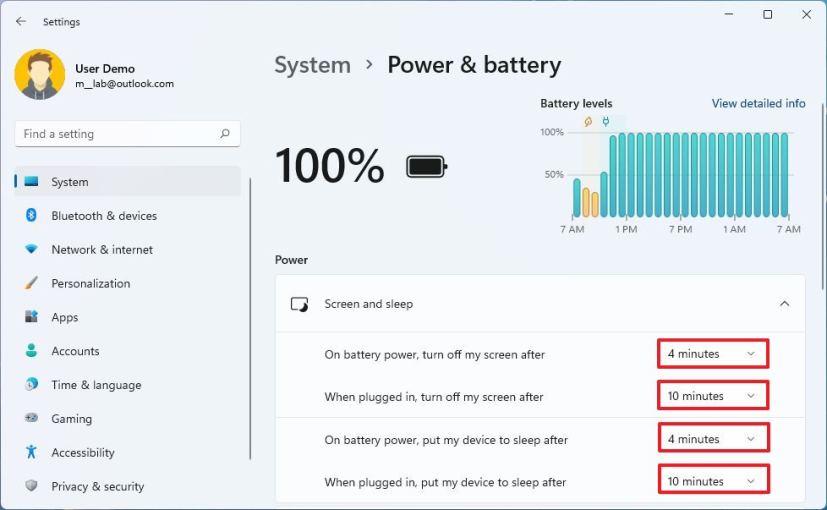
Escolha quanto tempo o computador deve esperar antes de entrar em suspensão.
Depois de concluir as etapas, o computador entrará no modo de suspensão ou desligará a tela de acordo com sua configuração.
Se você tiver um computador desktop, a entrada Configurações aparecerá como”Energia”, e você só encontrará as configurações para controlar os horários em que o dispositivo está conectado.
Parar o computador de dormir o n Windows 11
Para evitar que o computador e a tela entrem em suspensão automaticamente, siga estas etapas:
Abra Configurações.
Clique em Sistema.
Clique na guia Energia e bateria.
Na seção”Energia”, clique no botão Configuração”Tela e suspensão”.
Escolha a opção Nunca para impedir que a tela desligue.
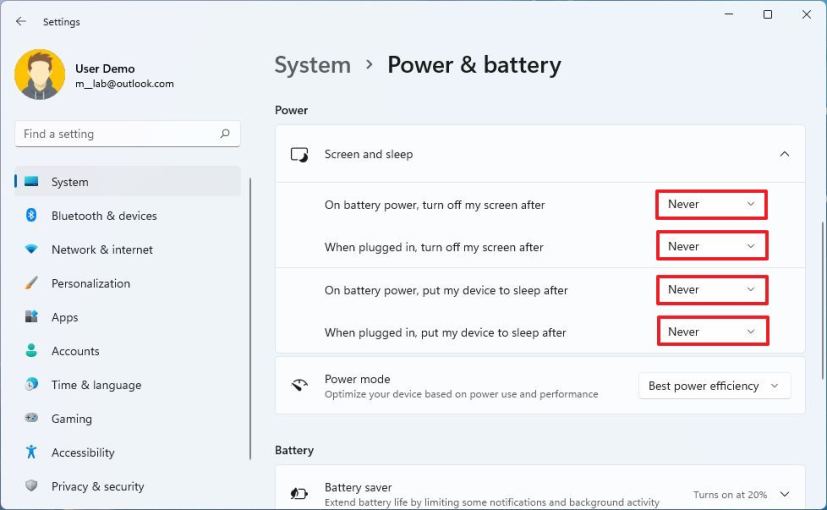
Escolha a opção Nunca para impedir que o computador entre no modo de suspensão.
Após concluir as etapas, o computador deixará de entrar automaticamente no modo de suspensão, mesmo se você não está trabalhando ativamente no dispositivo.
@media only screen and (min-width: 0px) and (min-height: 0px) { div[id^=”bsa-zone_1659356403005-2_123456″] { min-largura: 300px; altura mínima: 250px; } } tela somente @media e (min-width: 640px) e (min-height: 0px) { div[id^=”bsa-zone_1659356403005-2_123456″] { min-width: 300px; altura mínima: 250px; } }


